LINE là một ứng dụng phổ biến dành cho người dùng thiết bị thông minh trên toàn thế giới. Tuy nhiên, nhiều người đang thắc mắc liệu có thể đăng nhập LINE trên nhiều thiết bị khác nhau hay không. Để giải đáp thắc mắc này, trangcongnghe.vn sẽ hướng dẫn các bạn cách đăng nhập LINE trên 2 thiết bị thông minh khác nhau.

LINE là gì?
LINE là một ứng dụng nhắn tin và gọi điện thoại miễn phí, được sử dụng rộng rãi tại Việt Nam và một số quốc gia khác. Ngoài việc nhắn tin và gọi điện, LINE còn cung cấp nhiều tính năng hữu ích khác như tạo nhóm chat, chia sẻ tập tin, gửi nhãn dán, tạo trang cá nhân, chơi game trong ứng dụng, và thậm chí cả mua sắm trực tuyến.
Được ra mắt năm 2011, với hơn 200 triệu người dùng trên khắp thế giới, LINE đã trở thành một trong những ứng dụng nhắn tin phổ biến nhất, mang lại cho người dùng những trải nghiệm giao tiếp và giải trí đa dạng và phong phú. Nếu bạn chưa sử dụng LINE, hãy thử tải về và trải nghiệm những tính năng thú vị trong ứng dụng này nhé!
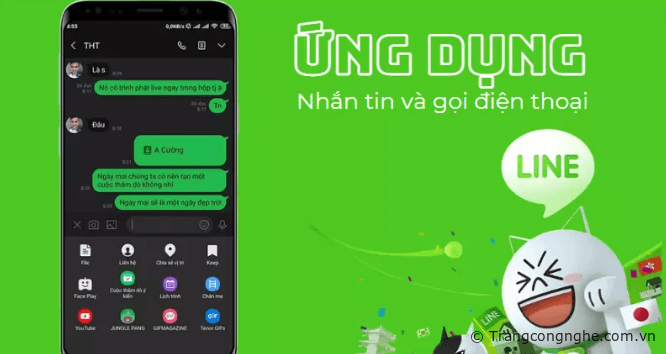
Ứng dụng LINE có đăng nhập được 2 máy không?
Ứng dụng LINE chỉ cho phép đăng nhập trên một thiết bị di động duy nhất. Mỗi người dùng sẽ có tài khoản LINE tương ứng với một số điện thoại và một địa chỉ email. Nếu bạn đăng nhập số điện thoại của tài khoản LINE trên một thiết bị di động khác, thông tin trước đó sẽ bị mất.
Tuy nhiên, bạn vẫn có thể đăng nhập và sử dụng LINE trên điện thoại, PC hoặc iPad bằng cách đăng nhập bằng tài khoản email hoặc quét mã QR từ ứng dụng smartphone. Vậy làm cách nào để tải và đăng nhập LINE về máy trên 2 thiết bị khác nhau? Dưới đây là hướng dẫn chi tiết.
Hướng dẫn cách đăng nhập LINE trên 2 thiết bị
Có rất nhiều cách để đăng nhập tài khoản LINE trên máy tính và điện thoại, dưới đây là các cách cụ thể bạn có thể tham khảo:
Cách đăng nhập LINE trên Laptop bằng số điện thoại
Bước 1: Mở ứng dụng “LINE”.
Bước 2: Chọn ô “Phone Number Login”.
Bước 3: Bạn điền “Số điện thoại” và “Đăng nhập mật khẩu” > Ấn “Login”.
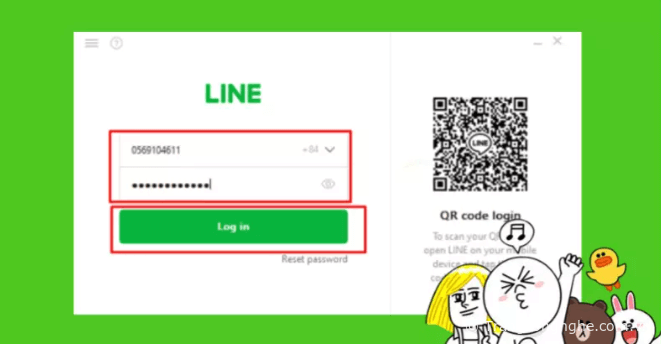
Cách đăng nhập LINE bằng mã QR trên điện thoại
Bước 1: Mở ứng dụng LINE trên máy tính > Nhấn chọn “QR Code Login”.
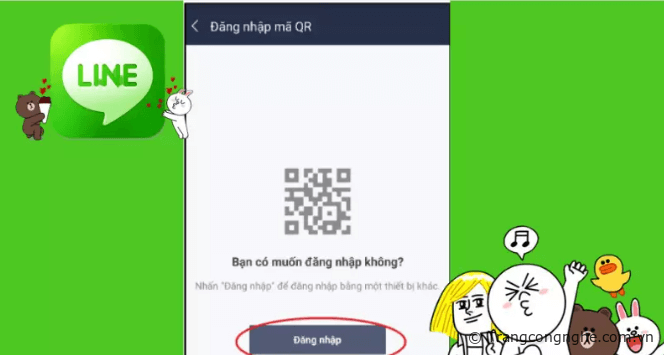
Bước 2: Trên điện thoại, mở LINE chọn “Xem thêm “> Nhấn “QR Code”.
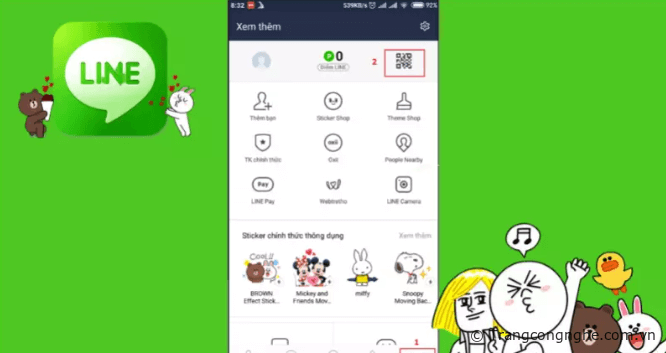
Bước 3: Mở camera điện thoại để quét mã “QR Code” trên máy tính.
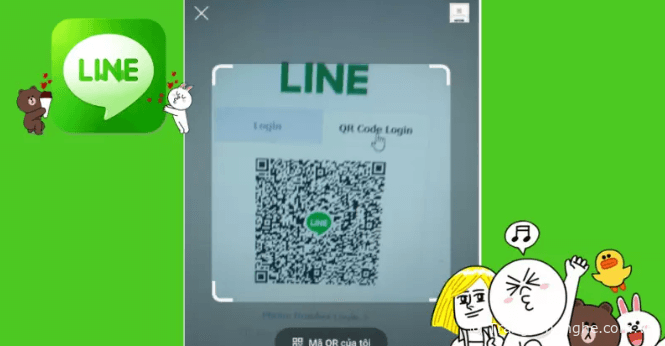
Bước 4: Nhấn “Đăng nhập” trên điện thoại để có thể hoàn tất quá trình.
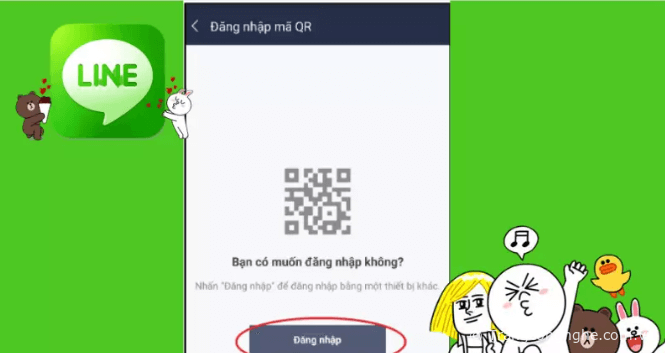
Cách đăng nhập LINE trên điện thoại khác
Ngoài 2 cách đăng nhập trên điện thoại và máy tính ở trên, còn có cách đăng nhập Line trên điện thoại khác áp dụng cho cả Androi và iOS bạn có thể tham khảo.
Bước 1: Mở ứng dụng “LINE”.
Bước 2: Chọn “Sign up”.
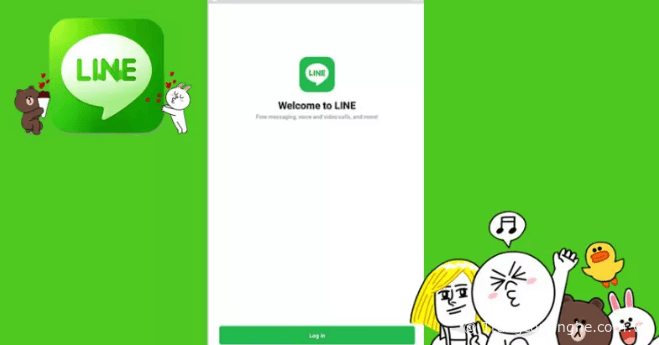
Bước 3: Điền vào ô “Vùng miền” nơi mà bạn đang sinh sống.
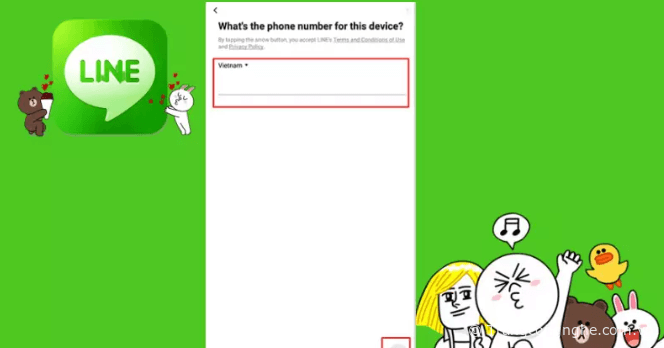
Bước 4: Điền “Số điện thoại cá nhân” và “Mã xác nhận”.
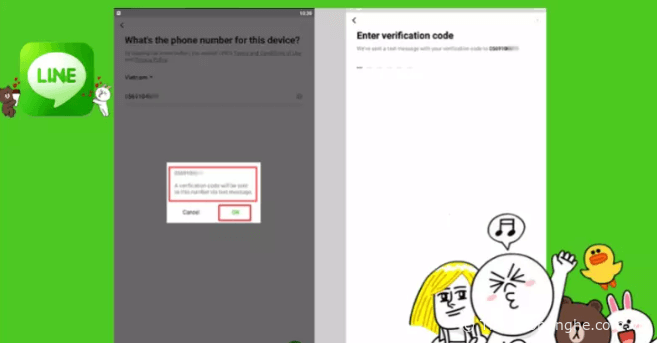
Bước 5: Chọn “Create a new account”.
Bước 6: Cuối cùng, ghi vào ô “Tên tài khoản” cùng “Mật khẩu”.
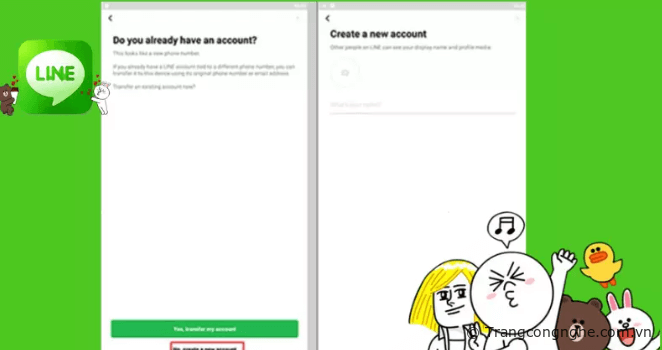
Bước 7: Thông báo bạn đã đăng nhập thành công.
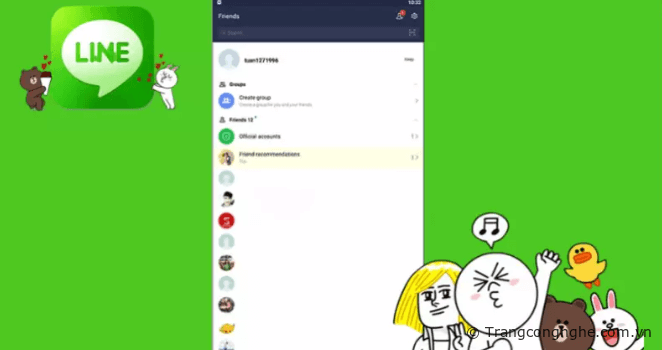
Hướng dẫn cách đăng xuất LINE trên điện thoại
Hiện tại ứng dụng LINE trên điện thoại Android và iPhone không hỗ trợ đăng xuất. Để đăng xuất trên thiết bị này bạn cần xóa dữ liệu đã lưu trên ứng dụng LINE. Cách làm cụ thể như sau:
Đăng xuất LINE trên điện thoại Android
Bước 1: Tìm phần “Cài đặt” trên điện thoại > Chọn “Ứng dụng”.
Bước 2: Chọn “LINE”.
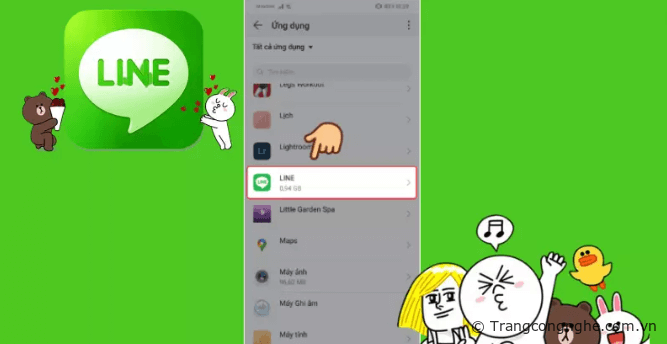
Bước 3: Tìm ô “Bộ nhớ”.
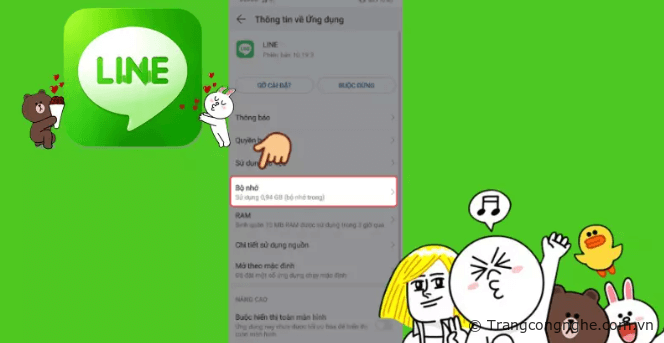
Bước 4: Ấn “Xóa dữ liệu”.
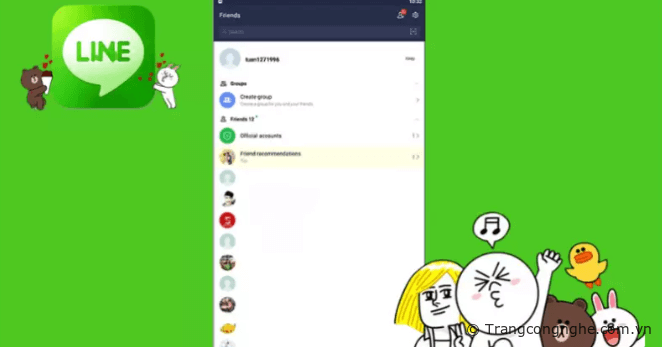
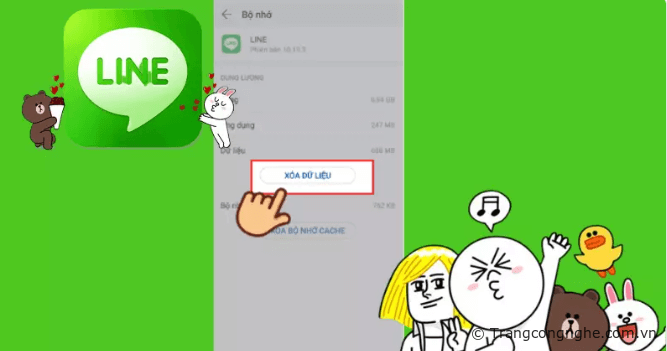
Đăng xuất LINE trên điện thoại iOS
Bước 1: Bạn nhấn và giữ ứng dụng “LINE” > Ấn chọn mục “Xóa ứng dụng”.
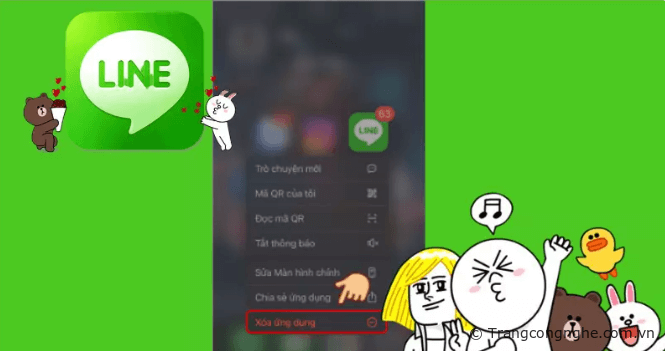
Bước 2: Chọn ô “Xóa ứng dụng” để xoá ứng dụng khỏi thiết bị.
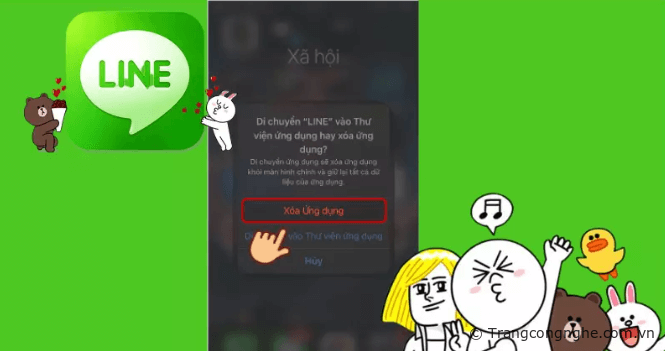
Bước 3: Bạn lên App Store tải lại ứng dụng “LINE” về máy và đăng nhập tài khoản khác.
Đăng nhập LINE trên thiết bị khác sẽ bị mất tin nhắn cũ?
Hiện tại LINE chỉ cho phép đăng nhập trên một thiết bị điện thoại, điều này gây ra tình trạng mất dữ liệu tin nhắn cũ khi đăng nhập vào thiết bị mới. Tuy nhiên, để tránh tình trạng này bạn cần sao lưu tin nhắn và thực hiện các bước như sau:
Bước 1: Vào ứng dụng “LINE” và chọn mục “Sao lưu và khôi phục lịch sử trò chuyện”.
Bước 2: Ấn chọn mục “Sao lưu vào Google Drive” và đăng nhập tài khoản email để sao lưu.
Bước 3: Chọn ô “Cài đặt” và tìm mục “Trò chuyện”.
Bước 4: Tiếp theo, chọn “Sao lưu và khôi phục lịch sử trò chuyện” và chọn “Khôi phục” để phục hồi tin nhắn.
Quá trình khôi phục sẽ mất một chút thời gian, vì vậy bạn cần chờ đợi quá trình hoàn tất. Với các bước trên, bạn có thể đăng nhập vào LINE trên thiết bị mới mà không mất dữ liệu tin nhắn cũ.
Kết luận
Như vậy, trangcongnghe.vn đã hướng dẫn các bạn cách đăng nhập 2 tài khoản LINE trên điện thoại và máy tính. Ngoài ra, chúng tôi cũng đã giới thiệu cách đăng xuất và sao lưu tin nhắn dễ dàng và nhanh chóng, để các bạn có thể sử dụng ứng dụng LINE một cách hiệu quả hơn.
Tuy nhiên, nếu bạn vẫn còn bất kỳ thắc mắc nào về cách sử dụng ứng dụng Line trên các thiết bị của mình, đừng ngần ngại để lại bình luận phía dưới bài viết này. Chúng tôi sẽ cố gắng giải đáp mọi thắc mắc của bạn một cách chi tiết và rõ ràng nhất!
TH (phapluatxahoi.kinhtedothi.vn)

 Toàn Thân
Toàn Thân




